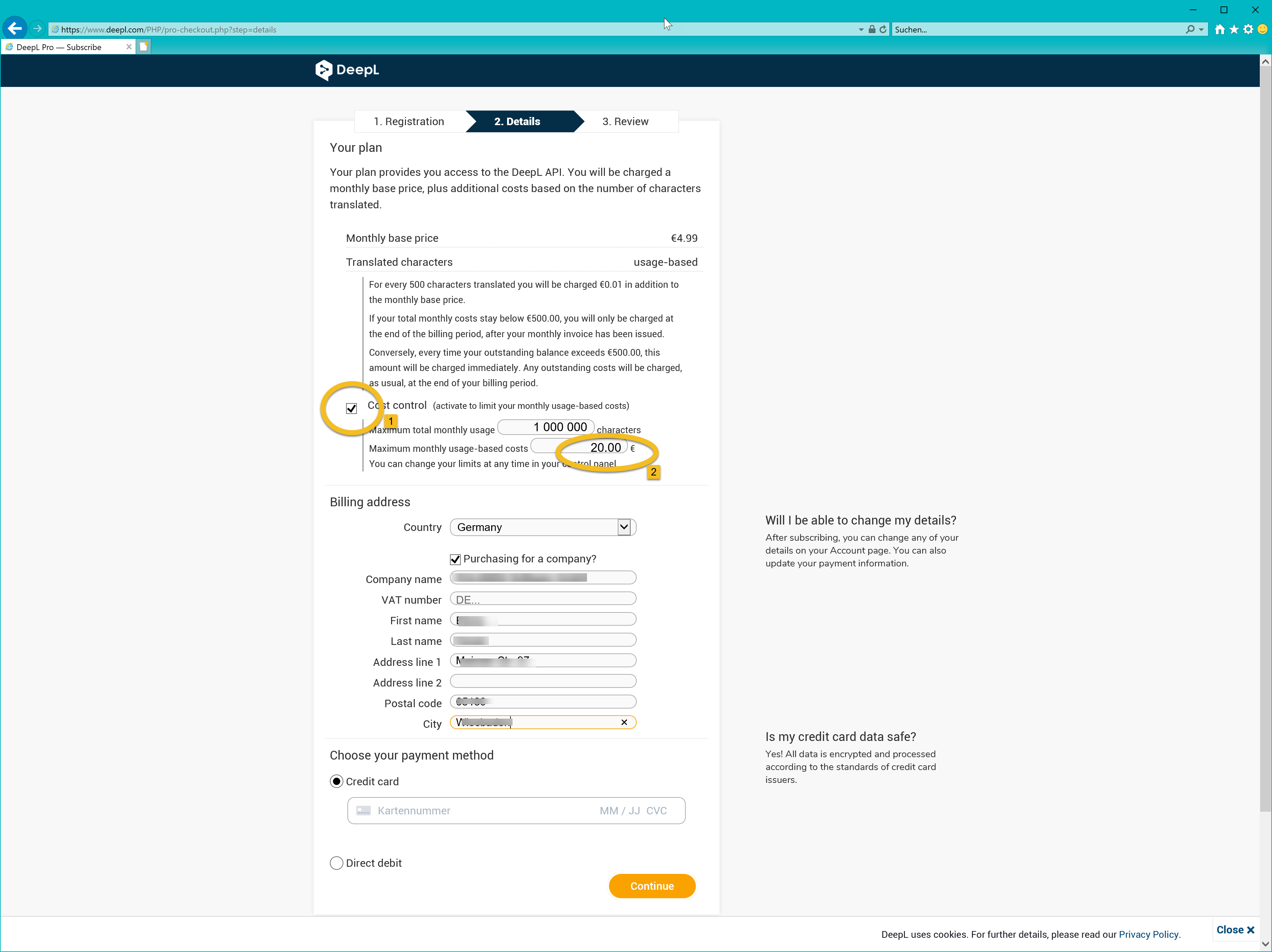DeepL-Artikeltext Übersetzung #
Allgemeines #
Das Modul erlaub es, die Artikeltexte in verschiedenen Sprachen maschinell, also automatisch zu übersetzen. Hierbei wird der Ausgangstet z.B. der Text in der Sprache Deutsch an das Online-System von DeepL übergeben. Die Texte werden in die gewünschten Sprachen übersetzt und in den Artikel eingefügt. Auf die gleiche Weise wird der Infotext verarbeitet.
Die einzelnen Sprachen werden innerhalb des EULANDA-Textes mit einem speziellen Zeilentrenner abgetrennt. Hierbei steht die Sprache mit dem zweistelligen Buchstabencode in eckigen Klammern. Diese Sprachtrenner werden im gesamten Programm unterstützt, so dass bei vorhandenem Korrespondenzsprachmodul zum Beispiel auf Rechnungen automatisch der Text in der Sprache des Kunden ausgedruckt wird.
Artikel lassen sich einzeln auf Tastendruck, oder im Stapel übersetzen. Bei der Stapelübersetzung werden standardmäßig alle Artikel, die eine Internet-Shopfreigabe haben, übersetzt. Über eine Konfigurationsdatei lassen sich verschiedene Optionen einstellen und so das Verhalten an die eigenen Wünsche anpassen.
Der Online-Dienst von DeepL ist nicht kostenfrei. Man muss sich bei DeepL registrieren und ein Konto anmelden. Anschließend wird ein Abonnement “Für Entwickler” benötigt. Hierüber erhalten Sie einen Zugangscode - den API-Key. Dieser muss in der in der Konfiguration des Plugins eingetragen werden.
Die Preise für die Übersetzungsdienstleistung finden Sie unter www.deepl.com/pro.html , und dort in der Rubrik “Für Entwickler”.
Funktionsweise #
Im Artikelstamm befinden sich im Menü “Erweitert” die zwei neuen Funktionen “Deepl übersetze einzelnen Artikels (STRG+F12)” sowie “Deepl übersetze Artikel im Stapel”.
Übersetze einzelnen Artikel #
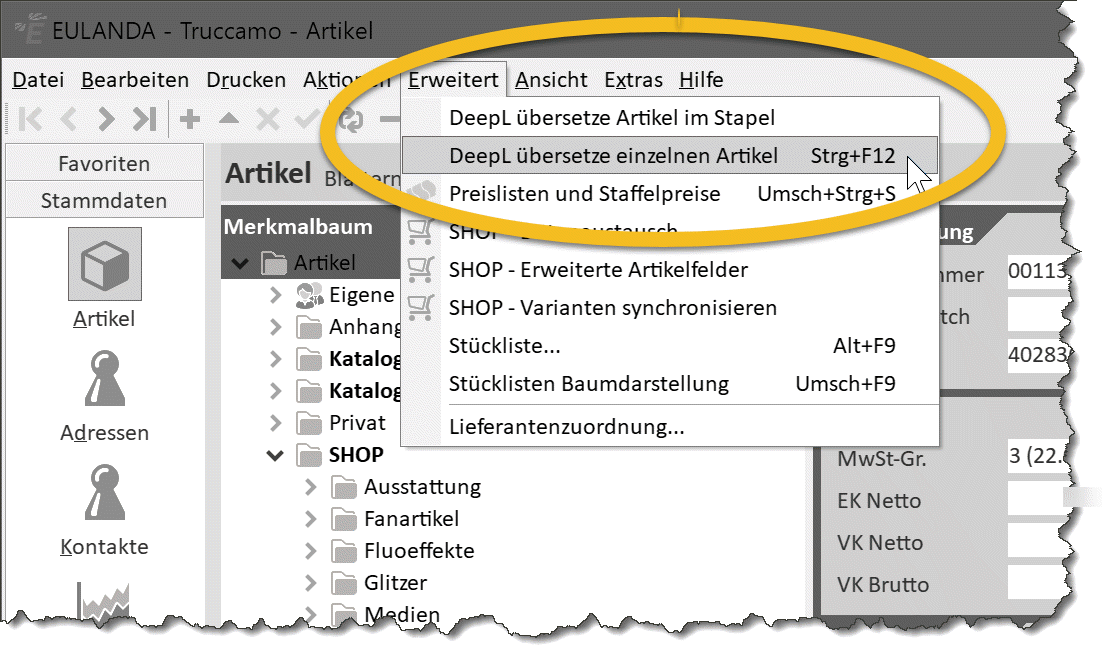
Die Einzelübersetzung kann auch mit STRG+F12 aus dem Blättermodus aufgerufen werden.
Im Folgenden sind zwei Artikelbildschirme zu sehen, einen vor der Übersetzung und den zweiten nach der Übersetzung.
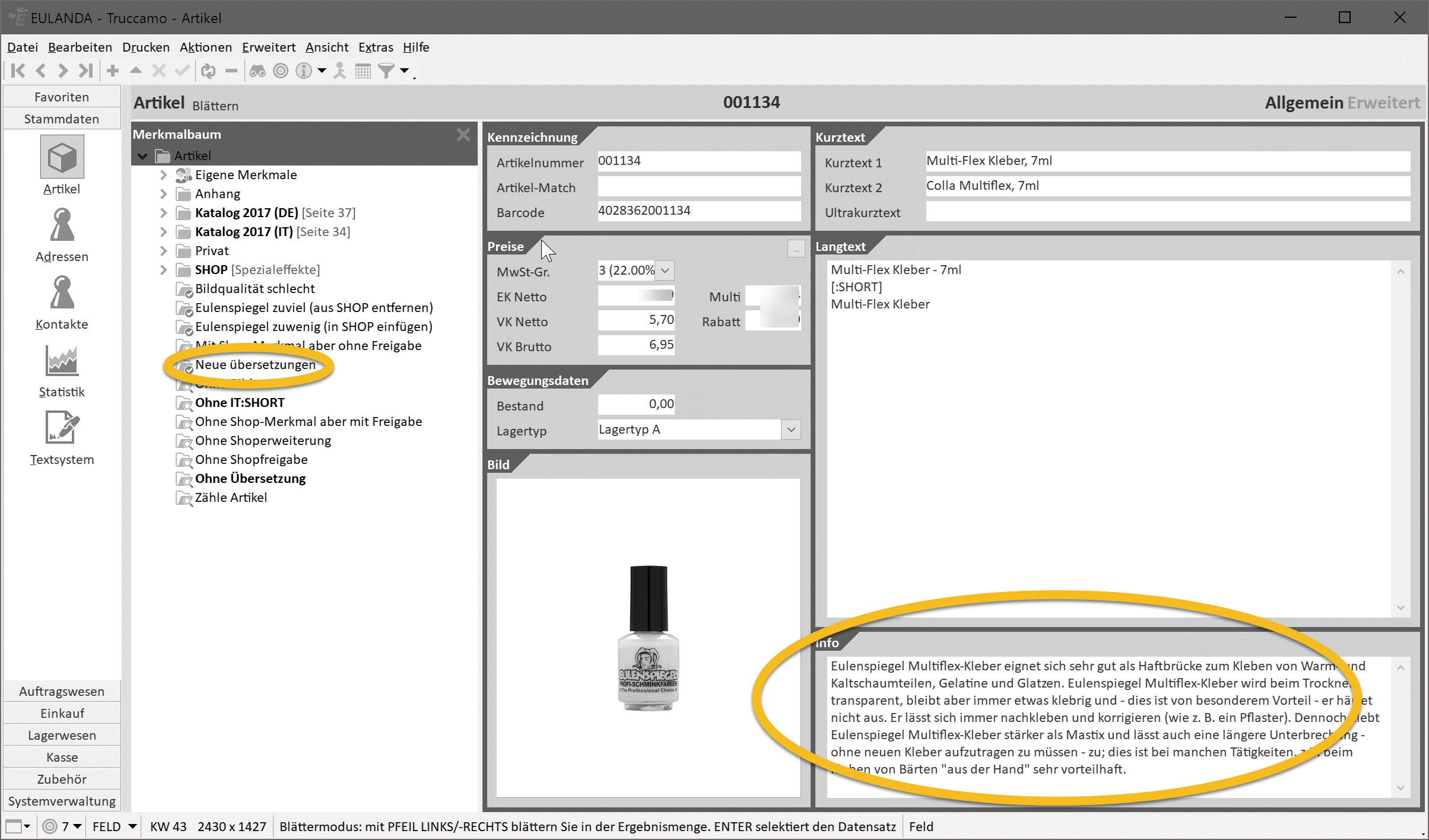
Links seht man im Merkmalbaum das Merkmal “Neue Übersetzungen” man kann sich hierzu ein beliebiges Merkmal anlegen. Wichtig ist nur, dass man anschließend über die Eigenschaften des Merkmals die ID notiert und diese in der Konfiguration unter Property einträgt. Dann wird bei jeder Übersetzung dieses Merkmal gesetzt. Man sieht dann sofort welche Artikel neu übersetzt wurden und kann diese nachbearbeiten.
Rechts stehen der Langtet mit einer Zeile und ein Sonder-Tag mit dem Namen [:SHORT] dieser wird nicht ausgedruckt und kann anderweitig verwendet werden, zum Beispiel in einem Online-Shop für die Übersichten.
Nach der Übersetzung sind alle Sprachabschnitte vervollständigt:
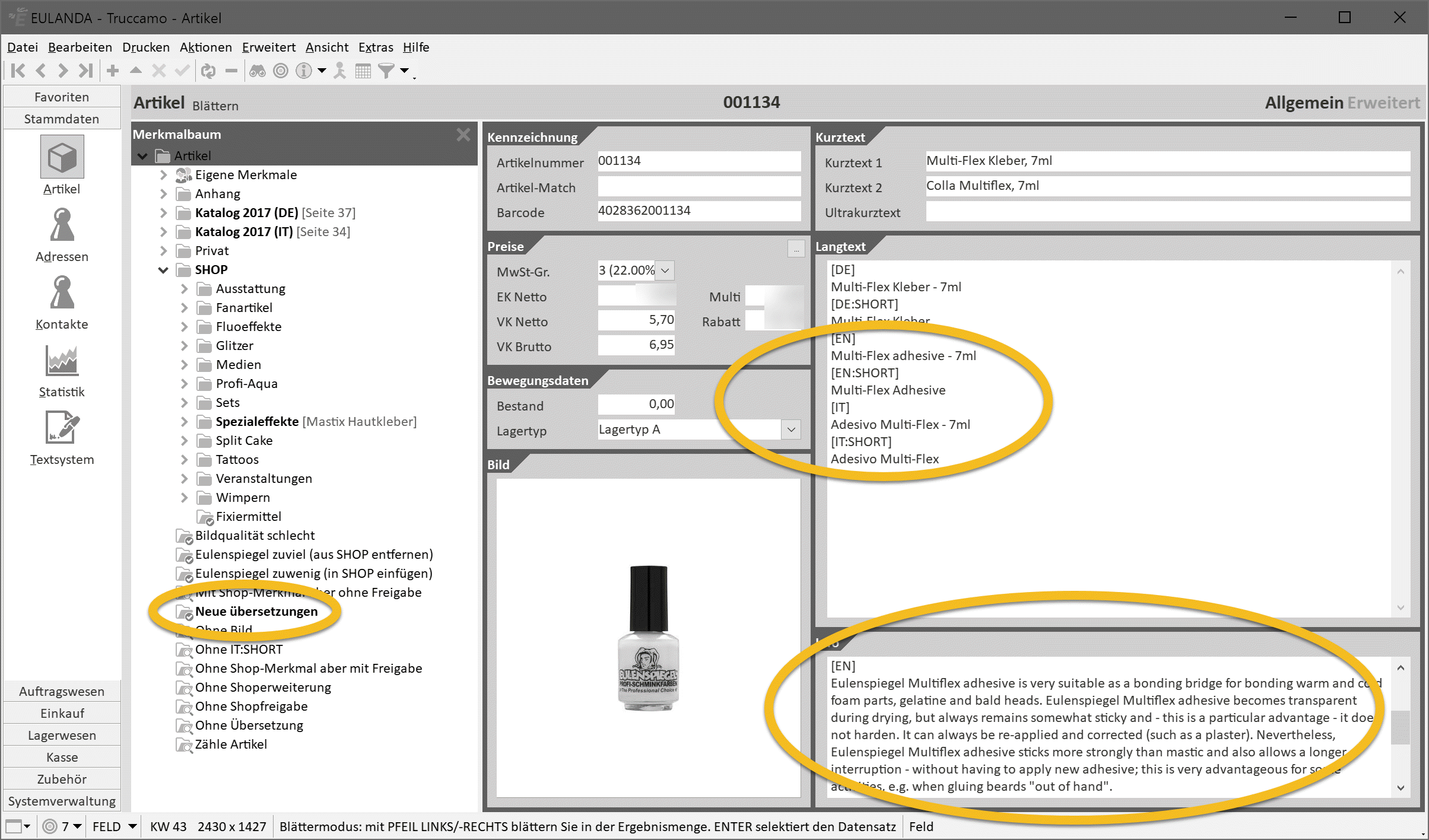
Die Übersetzungen wurden eingefügt, im Artikellangtext und auch im Infotext. Die Art der Übersetzungen, also Sprachen und auch die Tags können über die Konfiguration gesetzt werden.
Plugin kaufen #
Das Plugin kann direkt im EULANDA-Shop gekauft und nach Bezahlung sofort unter “Mein Konto” geladen werden.
Hier gehts zur Bestellung.
Installation #
Die Dateien zum Plugin befinden sich in einer ZIP-Datei und enthalten Dateien:
• Readme.txt • DeppL.exe • DeepL.ini • DeepL.cnreg
Die Readme.txt Datei enthält eine Zusammenfassung dieser Information. Sie wird zum Betrieb des Moduls nicht benötigt. Das eigentliche Programm, dass die Schnittstelle zu DeepL herstellt, heißt DeepL.exe. Es wird zusammen mit der Datei DeepL.ini in das EULANDA-Programmverzeichnis kopiert.
Starten Sie das Programm EULANDA bis der Hauptbildschirm angezeigt wird und Doppelklicken Sie dann auf die Registry Datei DeepL.cnreg. Nach Neustart von EULANDA haben Sie anschließend im Extra-Menü des Artikelbereichs zwei neue Menüpunkte - Einzelübersetzung und Stapelübersetzung.
Vor dem Aufruf einer Übersetzung muss noch die Konfigurationsdatei angepasst werden.
Konfigurieren #
Die Konfiguration des Plugins erfolgt über eine Textdatei mit dem Namen DeepL.ini. Diese ist bereits vorkonfiguriert und muss nur noch ergänzt werden. Hierzu verwenden Sie das Notepad.exe. Es ist automatisch mit Dateien des Typs “ini” verbunden, so dass Sie die Datei durch Doppelklick öffnen können.
Bearbeiten Sie diese Datei zunächst auf ihrem Desktop und kopieren Sie diese anschließend in das EULANDA-Programmverzeichnis.
Windows erlaubt es nicht, Dateien direkt in diesem Ordner zu verändern und speichert diese dann aus Sicherheitsgründen um “Virtualstore”. Dort kann Sie jedoch vom Plugin nicht gefunden werden.
Eine Konfigurationsdatei hat mehrere Abschnitte wobei der Abschnitt “Default” die Standardwerte setzt und für das gesamte Modul Gültigkeit hat. Die einzelnen Werte können jedoch in weiteren Abschnitten überschrieben werden.
Den API-Key, den Sie von der DeepL-Webseite erhalten haben tragen Sie entsprechend ein. Wir nehmen hier beispielhaft den Api-Key von “7d9689f9-211e-112a-4ab2-ae5b718e4c14” an. Jetzt muss nur noch der Dateiname Ihrer UDL-Datei eingefügt werden und schon kann es losgehen - zumindest mit einer Einzelübersetzung. Aus Sicherheitsgründen ist die Stapelverarbeitung zunächst deaktiviert.
Testen Sie zunächst die Einzelübersetzung an einigen Beispielen, wenn Sie dann mit den Einstellungen zufrieden sind, können Sie den Stapelbetrieb freischalten indem Sie Werte von “DeeplActive” und “EulandaSaveChangesActive” im Abschnitt “Batch” auf jeweils “1” setzen.
[Default]ApiKey=7d9689f9-211e-112a-4ab2-ae5b718e4c14Udl= Property=0HideOutput=0DeeplActive=0EulandaSaveChangesActive=0OverwriteTranslation=0[Single]Sql=SELECT Id, ArtNummer, Langtext, Info FROM Artikel WHERE Id = $$ID$$HideOutput=1OverwriteTranslation=1[Batch]HideOutput=1
DeeplActive=0EulandaSaveChangesActive=0
OverwriteTranslation=0
Parameter #
Die Konfigurationsdatei hat verschiedene Möglichkeiten der Einstellung die über Parameter eingestellt werden können. Die folgende Tabelle zeigt die einzelnen Möglichkeiten auf.
| Parameter | Bedeutung |
|---|---|
| ApiKey | Dieser Zugangscode ist notwendig damit der Online-Übersetzungsdienst die Anfrage akzeptiert. Veröffentlichen Sie diesen nie, denn die Abrechnung der zu übersetzenden Texte erfolgt auf das hierzu hinterlegte Konto. |
| DeepLActive | Im Normalbetrieb muss dieser den Wert “1” haben. Steht dieser hingegen auf “0” wird keine Anfrage an DeepL durchgeführt. Hierdurch kann man zum Beispiel die Erkennung der Sprach-Tags testen ohne Kosten zu verursachen. |
| DescriptionTags | Dieser Wert enthält eine kommagetrennte Liste der zu übersetzenden Tags, wobei “00” stets der Haupttext ist, der z.B. unter “[DE]” im Artikeltext steht. Im Artikel können jedoch beliebige Unter-Tags vorkommen wie zu Beispiel [DE:SHORT] oder [DE:TECHNIK] usw. Über diesen Parameter stellen Sie ein, welche der Tags übersetzt werden sollen. Wird der Wert mit “00,SHORT” angegeben, so werden der Text unter “[DE]” und der Text unter “[DE:SHORT]” des Artikel-Langtextes übersetzt. Kommen weitere Unter-Tags vor, so werden diese nicht übersetzt. Die Reihenfolge der Liste gibt auch die Reihenfolge der Übersetzungen an. |
| DropDefault | EULANDA erlaubt es neben den einzelnen Sprachabschnitten im Artikeltext auch einen Standardtext zu haben. Diese steht zu Beginn eines Artikeltextes ohne einen Sprachabschnitt davor. Fehlt eine Übersetzung wie zum Beispiel “[IT]”, so wird beim Ausdrucken von Rechnungen der Standardtext verwendet. Diese Möglichkeit ist praktisch, aber in Verbindung mit dem Übersetzungsmodul nicht mehr sinnvoll und kann schnell zu Verwirrungen führen. Über die Einstellung “DropDefault=1” wird der allgemeine Abschnitt nach der Übersetzung automatisch gelöscht. Er steht dann 1:1 im Abschnitt “[DE]” zur Verfügung. |
| EulandaSaveChangesActive | Dieser Parameter dienst auch zu Testzwecken. Speziell im Stapelbetrieb kann man schnell unerwünschte Ergebnisse in seine Artikeltexte zurückschreiben. Aus diesem Grund ist dieser Wert im Stapelbetrieb standardmäßig ausgeschaltet “=0”. Wenn Sie die Übersetzungen anhand einiger Beispiele getestet haben, kann der Wert im Abschnitt “[Batch]” auf “1” gesetzt werden. Im “Default”-Abschnitt sollte dieser immer auf “0” stehen bleiben, damit durch neue Profile (= andere Abschnitte) zunächst nichts Unerwünschtes passieren kann. |
| HideOutput | Zum Testen kann dieser Wert auf “0” gesetzt werden. Alle Textübersetzungen werden dann am Bildschirm angezeigt. Dies ist jedoch nur der Fall, wenn DeepL.exe über die Kommandozeile aus aufgerufen wird. Über Pipes kann das Ergebnis in eine Datei umgelenkt werden. Weiteres hierzu finden Sie im Kapitel “Kommandozeile”. |
| InfoTags | Dieser Wert enthält eine kommagetrennte Liste der zu übersetzenden Tags, wobei “00” stets der Haupttext ist, der z.B. unter “[DE]” im Infotext des Artikels steht. Im Artikel können jedoch beliebige Unter-Tags vorkommen wie zu Beispiel [DE:SHORT] oder [DE:TECHNIK] usw. Über diesen Parameter stellen Sie ein, welche der Tags übersetzt werden sollen. Wird der Wert mit “00,SHORT” angegeben, so werden der Text unter “[DE]” und der Text unter “[DE:SHORT]” des Artikel-Infotextes übersetzt. Kommen weitere Unter-Tags vor, so werden diese nicht übersetzt. Die Reihenfolge der Liste gibt auch die Reihenfolge der Übersetzungen an. |
| OverwriteTranslation | Die Übersetzungen werden sinnvollerweise nur in Sprach-Abschnitte eingetragen (und abgerufen) die leer sind, also noch nie übersetzt wurden. Speziell bei der Einzelübersetzung ist es jedoch sinnvoll, auch die bereits existierende Übersetzung zu aktualisieren. Hat man also in EULANDA einen deutschen Text geändert, wird die Übersetzung auch aktualisiert, unabhängig ob dies bereits erfolgte. Diese Einstellung erfolgt mit dem Parameter “OverwriteTranslation=1”. Im Einzelbetrieb (Abschnitt Single) ist dies der Standard, während im Abschnitt Stapelbetrieb (Abschnitt Batch) ein Überschreiben verhindert wird. |
| Property | Hier kann eine ID zu einem Merkmalbaum-Element eingetragen werden. Hierzu können Sie im EULANDA Artikelstamm ein Katalogmerkmal anlegen z.B. “Artikel frisch übersetzt”. Über die Eigenschaften des neuen Merkmals können Sie dessen ID sehen. Tragen Sie diese Nummer in diesem Parameter ein, dann wird dort immer, wenn eine Übersetzung zu einem bestimmten Artikel zurückgeschrieben wird, das Merkmal gesetzt. Ein Muttersprachler kann sich dann später diese neu übersetzten Artikel ansehen, ggf. korrigieren und das Merkmal entfernen. Bei “Property=0” wird kein Merkmal bei einer Textaktualisierung zurückgeschrieben. |
| SourceLanguage | Das ist das zweistellige Sprachkürzel der Ausgangssprache, also in der Regel “DE”. Ist die eigene Version hingegen in Französisch und Sie möchten nach anderen Sprachen übersetzen, so kann der Wert entsprechend geändert werden |
| Sql | Enthält den SQL-Befehl zum Abruf der Artikel. Der Standardwert ist intern auf “SELECT Id, ArtNummer, Langtext, Info FROM Artikel WHERE ShopFreigabeFlg = 1” festgelegt. Kann jedoch geändert werden. Dies kann zum Beispiel bei einer abweichenden Bedingung im Stapelbetrieb sinnvoll sein. Im Einzelbetrieb wird noch eine Variable “$$ID$$” unterstützt, in der die ID des angezeigten Artikels übergeben wird. |
| Udl | Name der EULANDA-Udl-Datei, dies ist der Menüeintrag zu Ihrem Mandanten. Die UDL-Datei befindet sich im EULANDA-Programmordner. |
| Url | Die URL zur DeepL-Api ist bereits vorgegeben, kann aber über die Konfigurationsdatei angepasst werden. |
Kommandozeile #
Das Modul kann auch über die Kommandozeile aufgerufen werden. Es unterstützt zwei Parameter “-Profile” und “-Id”. Über Profile wird der Name des Abschnitts der Konfigurationsdatei angegeben. Soll nur ein bestimmter Artikel geändert werden, so kann der Parameter “-Id” mit der Id des Artikels angegeben werden, der übersetzt werden soll. EULANDA ruft diese Datei über die beiden Menüpunkte “Einzelübersetzung” und “Stapelübersetzung” ebenfalls auf diese Weise auf.
API-Key beantragen #
Das Plugin nutzt die Serviceleistung der Übersetzung durch das Online-Portal DeepL. Hierzu ist es notwendig, dass man sich bei DeepL registriert und einen Vertrag abschließt, so dass die Übersetzungsleistung abgerechnet werden kann. Die monatlichen Kosten finden Sie auf der Seite von DeepL, ebenso wie die Anmeldungs-Seite.
Hier die Schritte im Einzelnen:
- Rufen Sie die Webseite von DeepL auf https://www.deepl.com
- Wählen Sie im Menü unter “Info” den Punkt “Preise” aus.
- Wählen Sie in der folgenden Seite “Für Entwickler” aus
- In der folgenden Seite “Buchen”
- Füllen Sie die Anschrift aus, wir empfehlen die Option “Cost Control” auf z.B. 20 EUR zu setzen.
- Betätigen Sie die Schaltfläche “Continue” und überprüfen Sie die Infos
- Sie erhalten dann den API-Key, den Sie in der Konfigurationsdatei inkl. der Bindestriche eintragen.
Im Folgenden einige Bildschirmgrafiken zur Orientierung:
Auswahl des Menüpunktes “Preise” unterhalb von “Info”
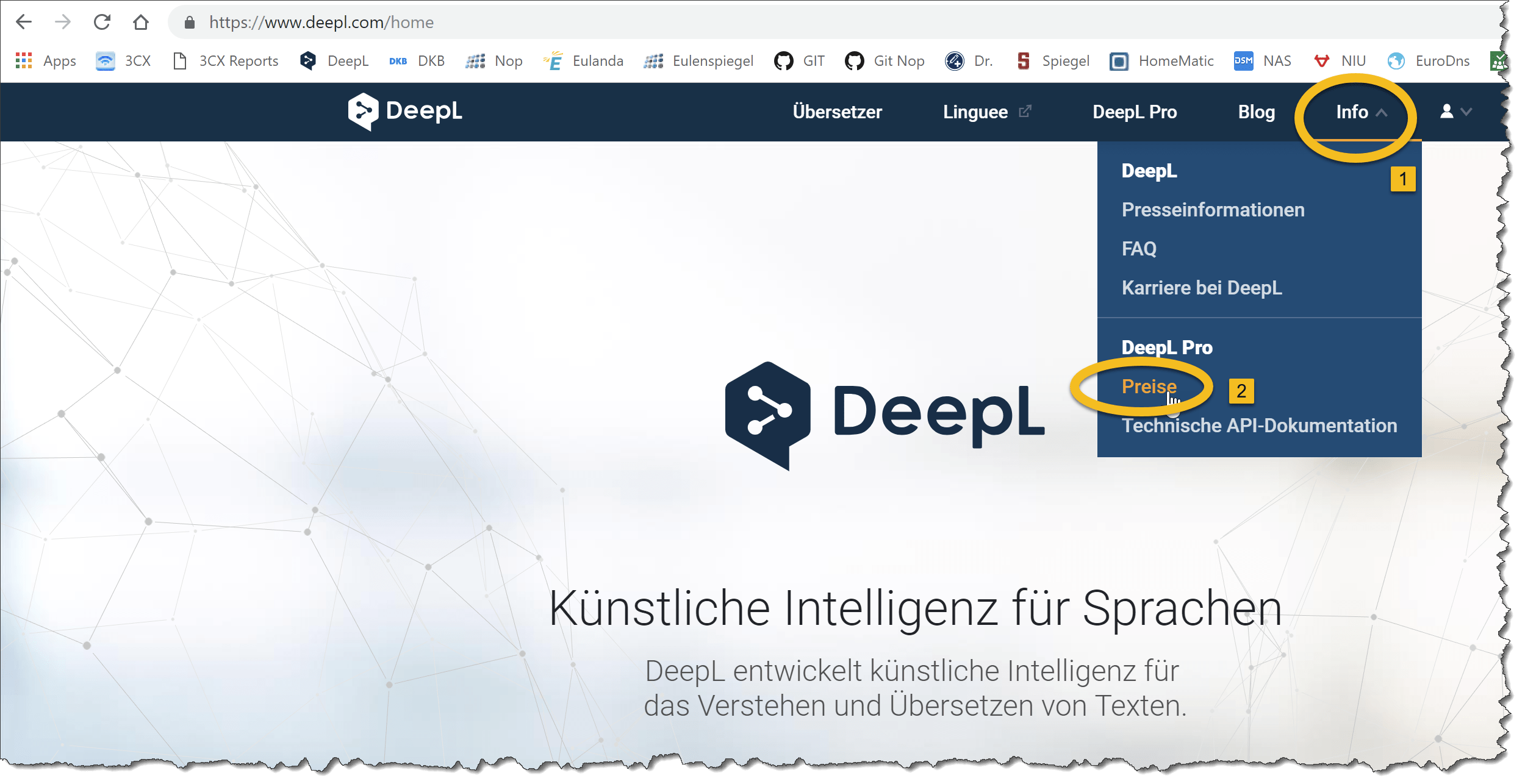
Auswahl der Option “Für Entwickler”
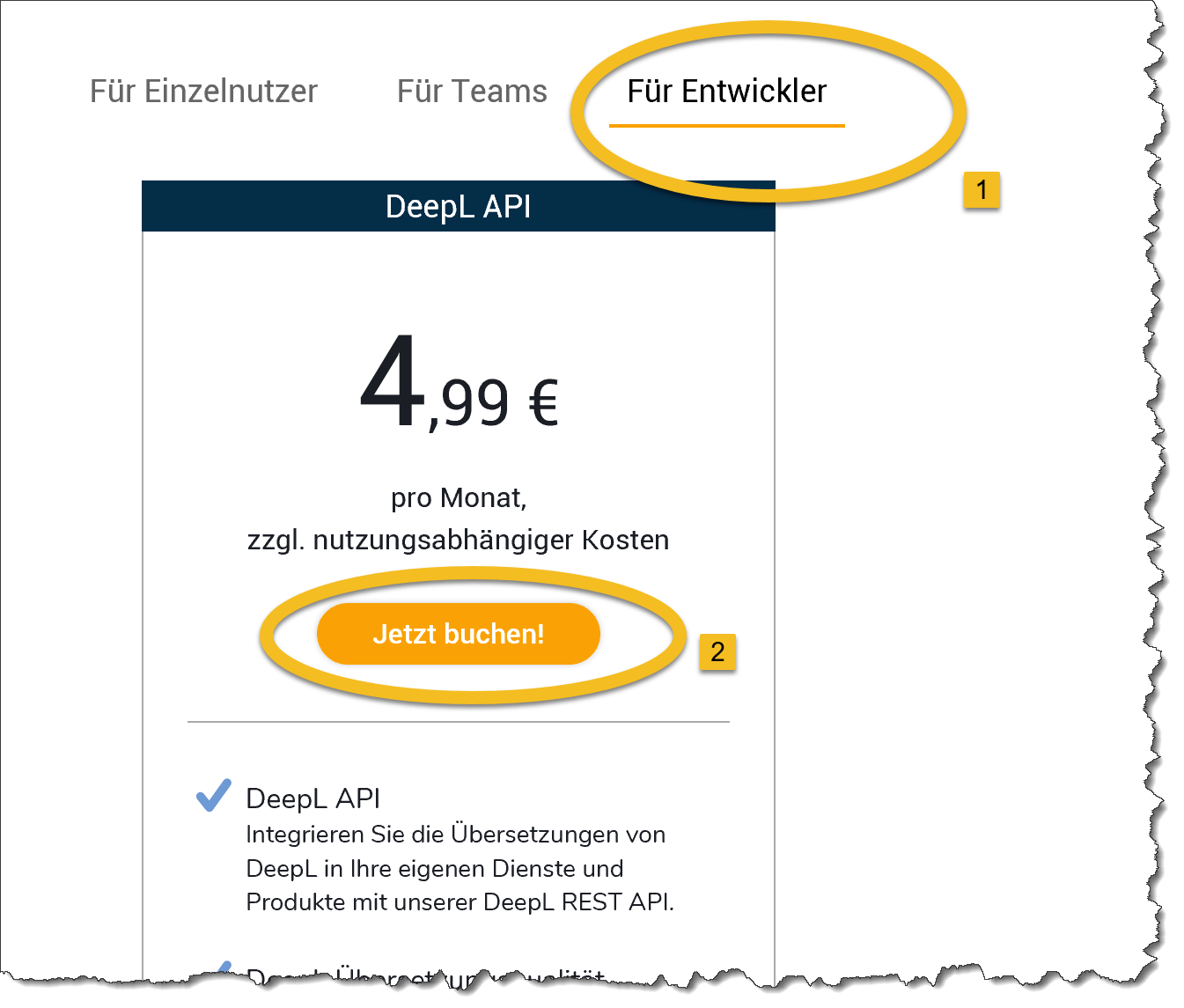
Dienstleistung und API-Key beantragen